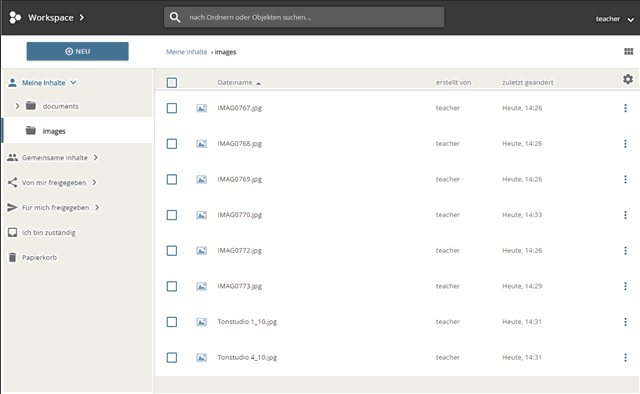Ordner löschen
Ordner im Workspace oder mit Hilf der App löschen
Objekte lassen sich einzeln oder in Gruppen löschen.
Einzelne Ordner im Repositorium löschen
Wählen Sie im Inhalte-Bereich den zu bearbeitende Ordner aus. Betätigen Sie die Schaltfläche zum Aufrufen des Kontextmenüs. Wählen Sie die Option „löschen".
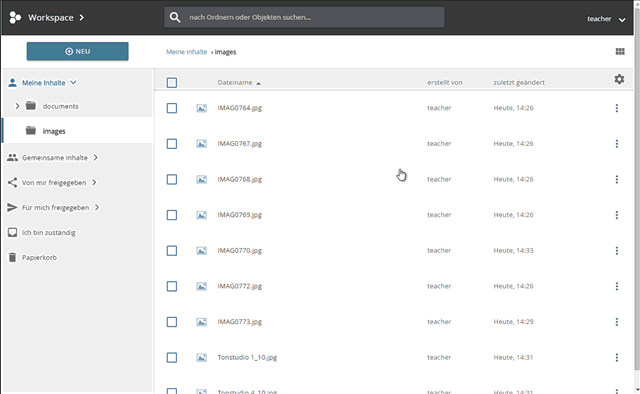
Löchen eines Objektes
Der Ordner wird in den Papierkorb verschoben und kann dort wieder hergestellt oder endgültig gelöscht werden.
Mehrere Ordner im Repositorium löschen
Wählen Sie im Inhalte-Bereich die zu bearbeitenden Ordner aus. Setzen Sie dafür ein Häkchen am Anfang der Zeile der gewünschten Ordner. Um alle Objekte des aktuellen Ordners auszuwählen, setzen Sie ein Häkchen im Feld links oberhalb des Inhalte-Bereiches. Klicken Sie auf die Schaltfläche „Löschen" im Menü oberhalb des Inhalte-Bereiches.
Löschen mehrerer Objekte
Die Ordner werden in den Papierkorb verschoben und können dort wieder hergestellt oder endgültig gelöscht werden.
Ordner via WebDAV löschen
Verbinden Sie Ihren Computer oder Ihr Mobilgerät via WebDAV mit edu-sharing. Wechseln Sie mit dem Windows Explorer, Mac Finder oder einer App Ihrer Wahl in den Ordner, der das Verzeichnis enthält, welches Sie löschen wollen.
Löschen Sie den Ordner.